
LINEでアバターを作ることができます。
作ったアバターはプロフィールアイコンに設定したり画像で友達に送信することもできます。
このページではLINEでアバターの作り方について解説します。
アバターを作ってみたい方や設定方法など気になる方は参考にしてください。
LINEでアバターの作り方
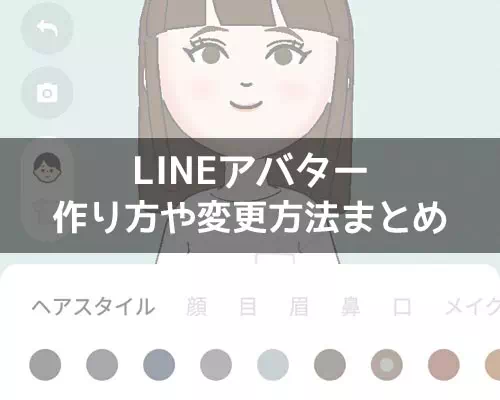
LINEアバターの作り方は3つのやり方があります。
- 自分の顔をカメラで読み取ってアバターを作る方法
- 写真から人物を読み取ってアバターを作る方法
- あらかじめ用意された基本アバターで作る方法
どの方法でもアバターは同じように作成できて後から変更もできます。
まずは自分の顔をカメラで読み取ってアバターを作る方法を解説します。
自分の顔からLINEでアバターを作る場合、以下の方法で作成します。
- LINEアプリを起動し、『ホーム』をタップ
- ホーム画面にある自分の名前をタップ
- プロフィール画面の『アバター』をタップ
- 『作成』をタップ
- カメラフレームに顔を合わせてシャッターボタンをタップ
- アバターが作成されるまで数秒待ちます
- 3種類のおすすめアバターが作成されるのですきなアバターで『追加』をタップ
- アバターの作成が完了します

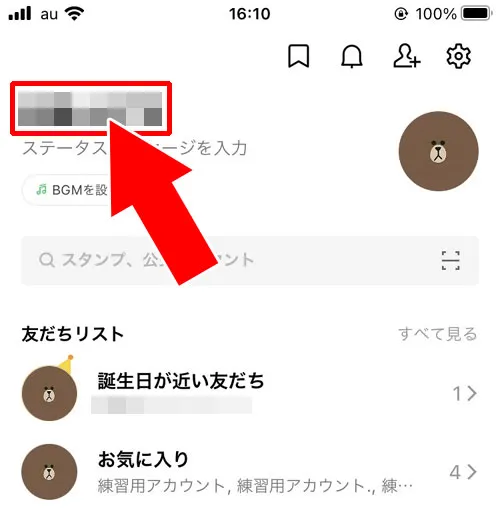
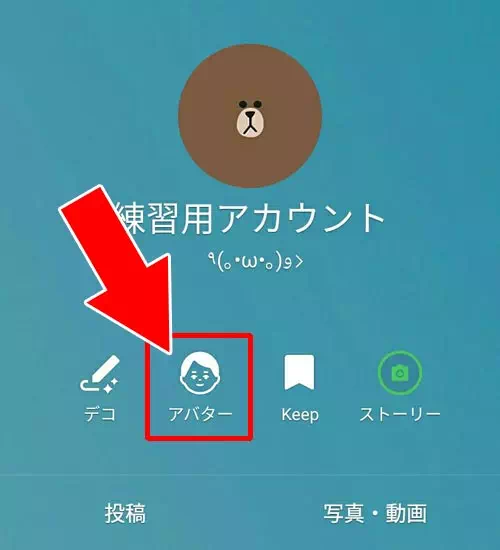
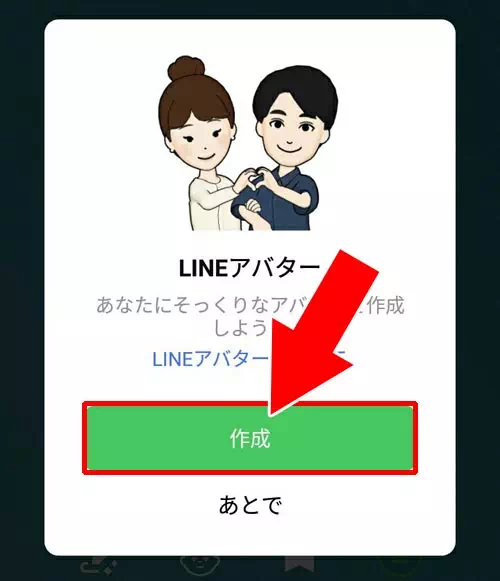
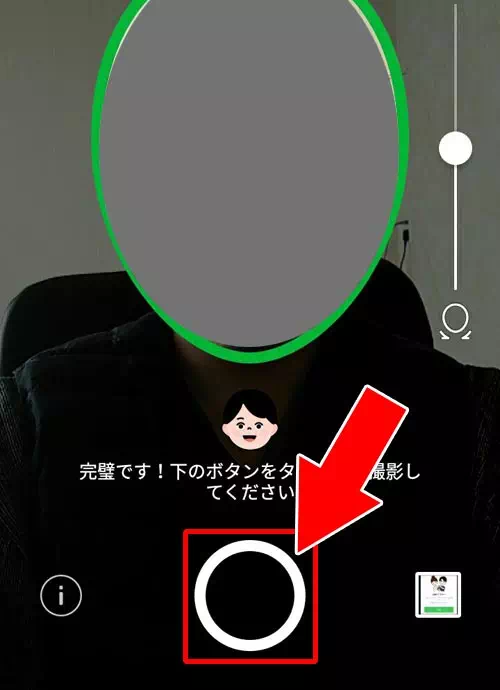
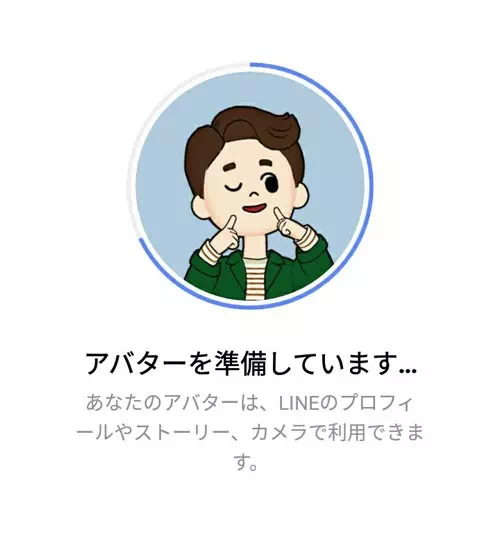
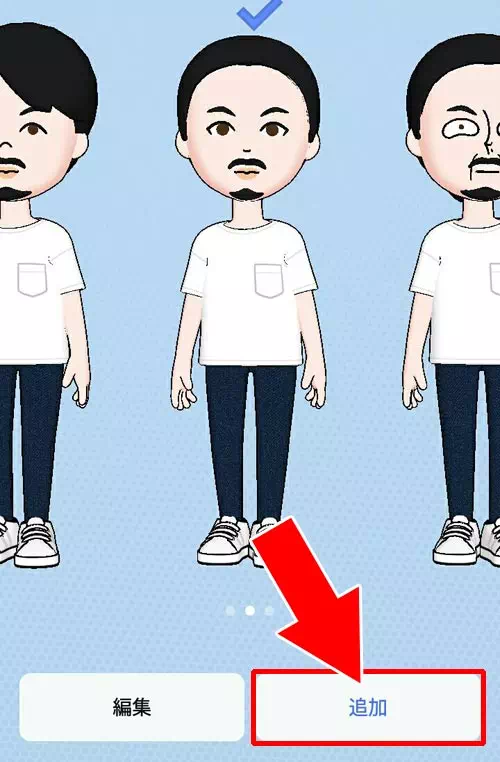
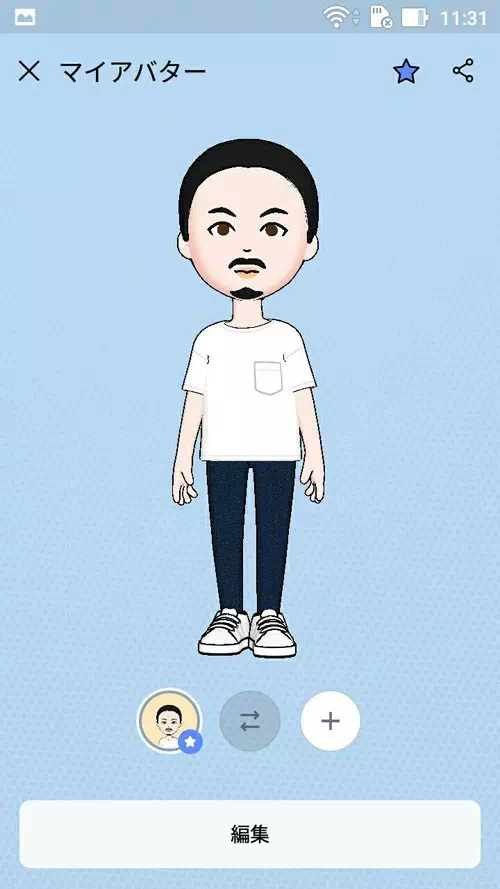
これで自分のアバターを作ることができました。
カメラで顔を読み取る方法の他に、カメラロールなどから写真を読み取ってアバターにする方法もあります。
写真から人物を読み取ってアバターを作成する方法
カメラロールに保存している写真を使ってアバターを作ることもできます。
写真から人物を読み取ってアバターを作るには以下の方法で行います。
- LINEアプリを起動し、『ホーム』をタップ
- ホーム画面にある自分の名前をタップ
- プロフィール画面の『アバター』をタップ
- 『作成』をタップ
- 『写真』アイコンをタップ
- アバターにしたい写真を選択
- 『選択』をタップ
- アバターの作成が完了

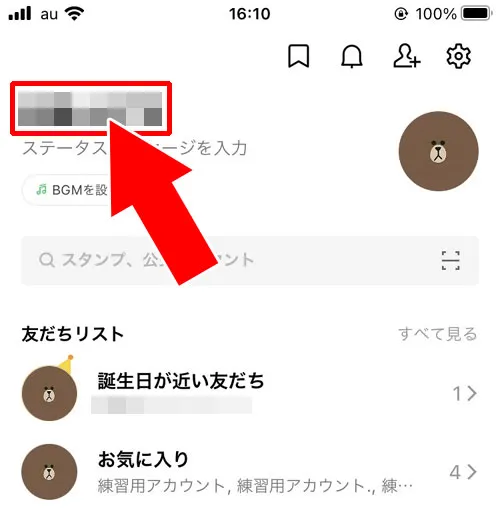
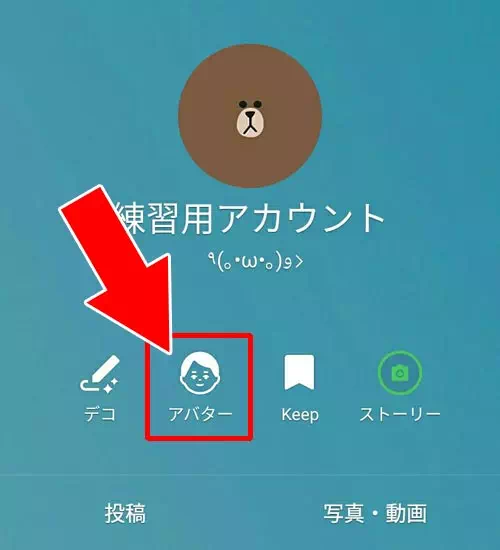
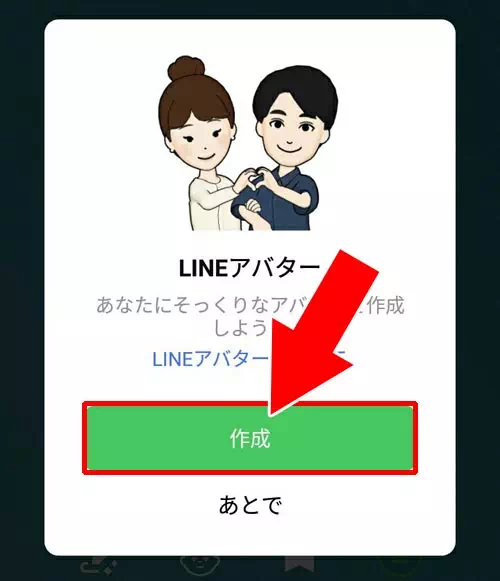
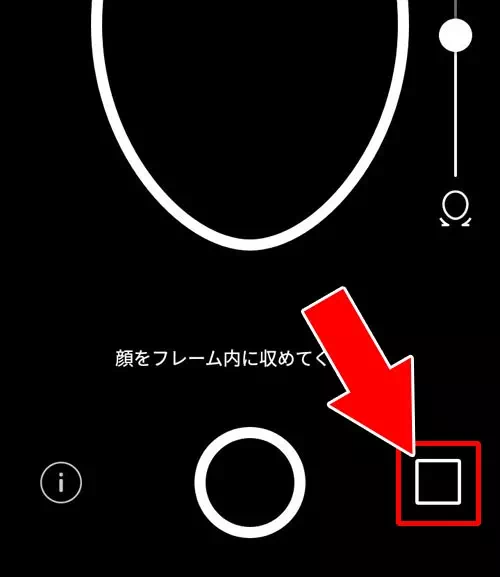
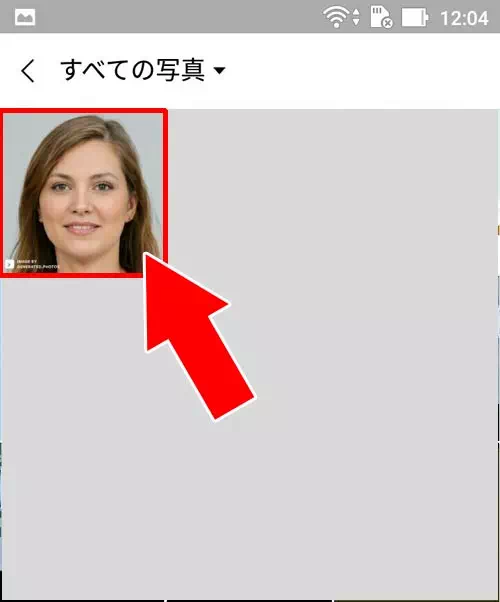
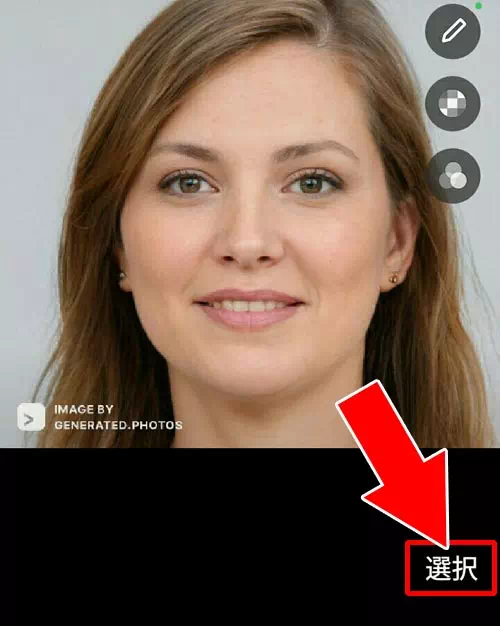
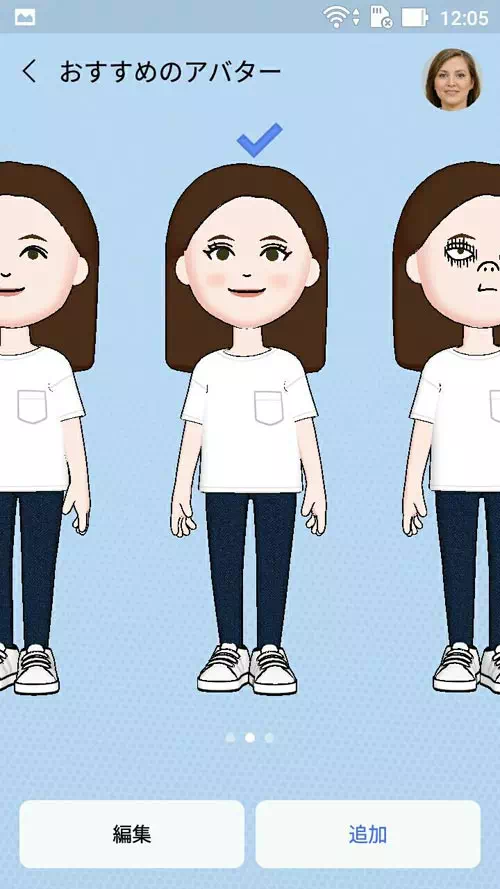
これで写真からアバターを作成することができます。
写真から人物を読み取ってアバターにする場合、写真に一人だけが写っている状態でなければ読み取りができません。
もし複数人が写ってる写真の場合は、写真を選択した後で読み取りたい人物だけを切り抜いてから『選択』をタップすれば正しく読み取りができます。
この方法を使えば芸能人のアバターなども簡単に作れそうですね。
好きな有名人の顔写真を使ってアバターを作ってみるのも楽しそうです。
自分の顔以外でアバターを作成する方法
LINEのアバターを作成する時に自分の顔を使いたくないという方もいるでしょう。
そういう場合はスキップを使ってアバターを用意することができます。
基本アバターを使うには以下の方法で行います。
- LINEアプリを起動し、『ホーム』をタップ
- ホーム画面にある自分の名前をタップ
- プロフィール画面の『アバター』をタップ
- 『作成』をタップ
- カメラ撮影画面で『スキップ』をタップ
- 基本アバターが表示されるので好きなアバターを選択して『追加』をタップ

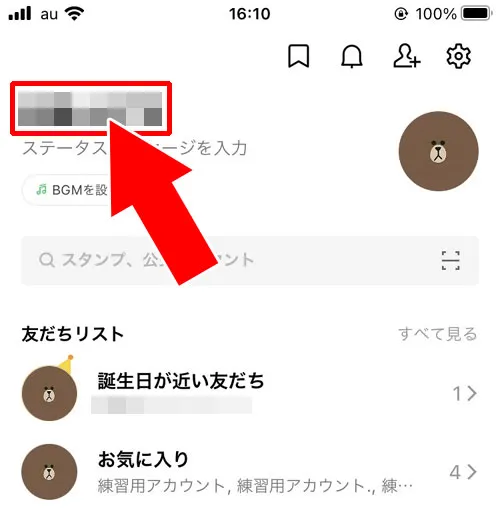
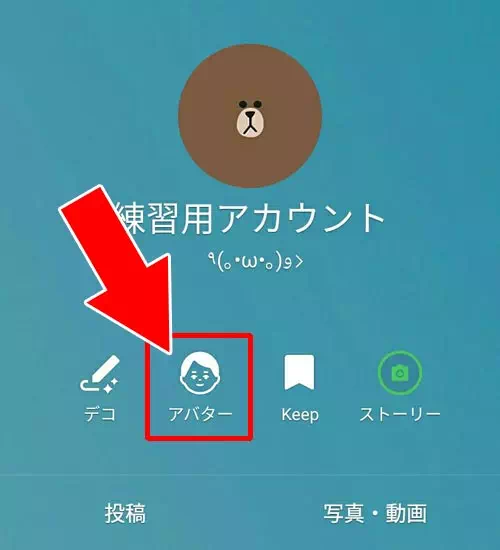
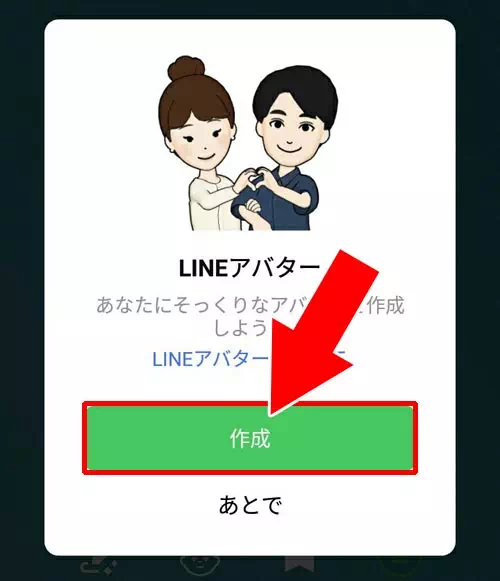
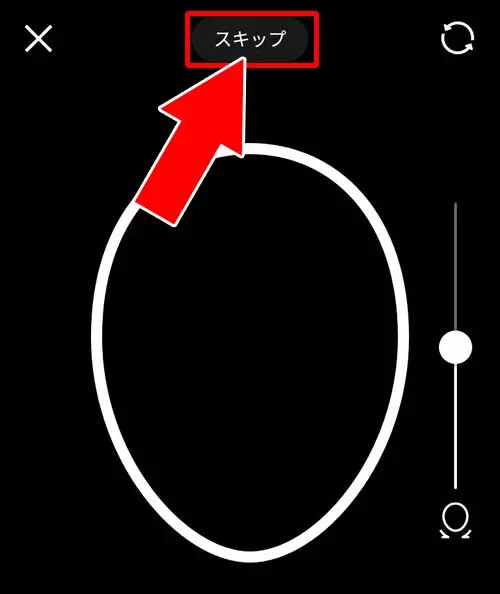
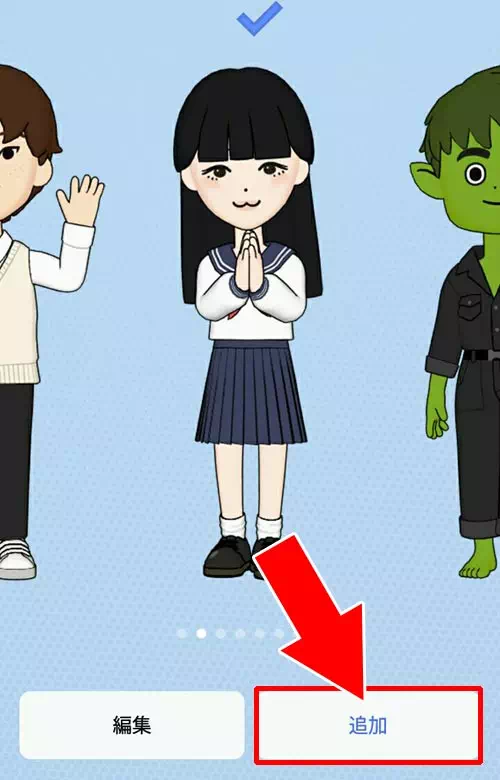
これで自分の顔を使わずにアバターを作成することができます。
とりあえず基本アバターでアバターを作成してから見た目の変更などをすると好きな見た目のアバターを作ることもできますよ。
作ったアバターは友達に見られる?
LINEでアバターを作ったとしてもそれがすぐに友達に見られるという事はありません。
友達に見られるのはアバターをアイコンに設定したり友達に共有したりした時のみです。
アバターを作った時点で公開されてしまうのでは?と不安になっている方は安心して大丈夫です。
アバターをアイコンに設定する方法
LINEのアバターはプロフィールアイコンに設定することができます。
アバターをプロフィールアイコンにするには以下の方法で行います。
- LINEアプリを起動し、『ホーム』をタップ
- ホーム画面にある自分の名前をタップ
- 現在設定中のプロフィール画像をタップ
- 『編集』をタップ
- 『アバターを選択』をタップ
- 保存中のアバターが読み込まれる
- 『撮影パターン変更アイコン』をタップ
- 好きなパターンを選択して『撮影ボタン』をタップ
- アバターのアイコンが撮影されるので『完了』をタップ

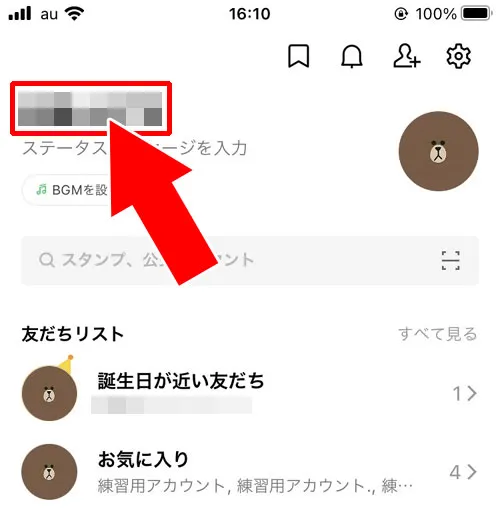
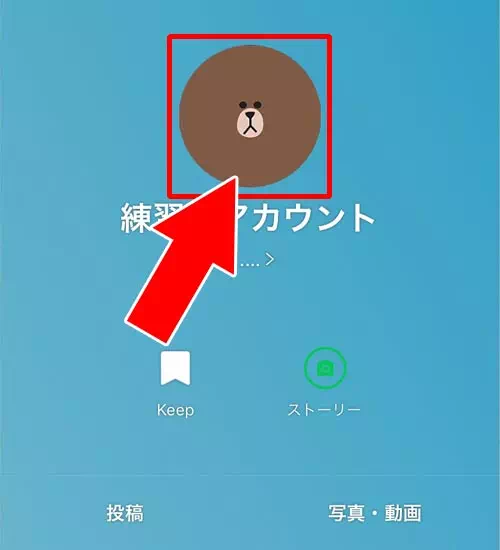
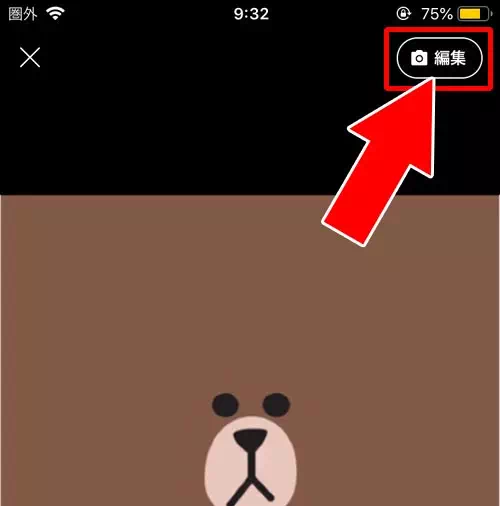
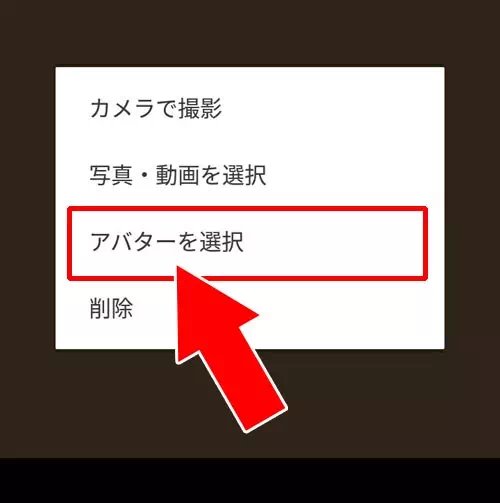
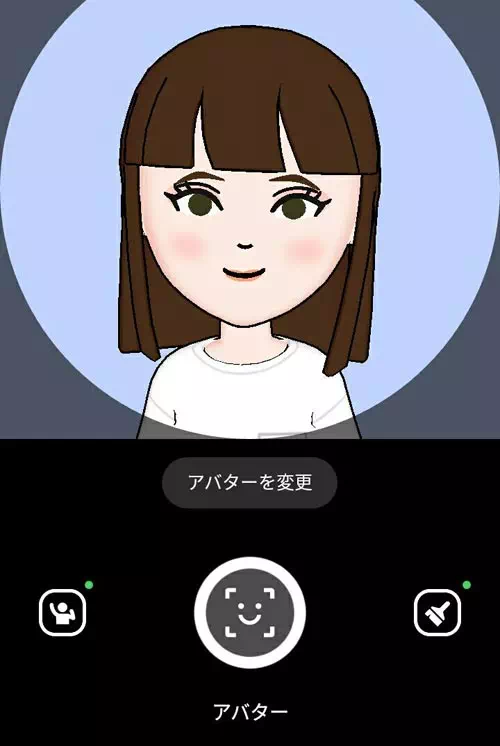
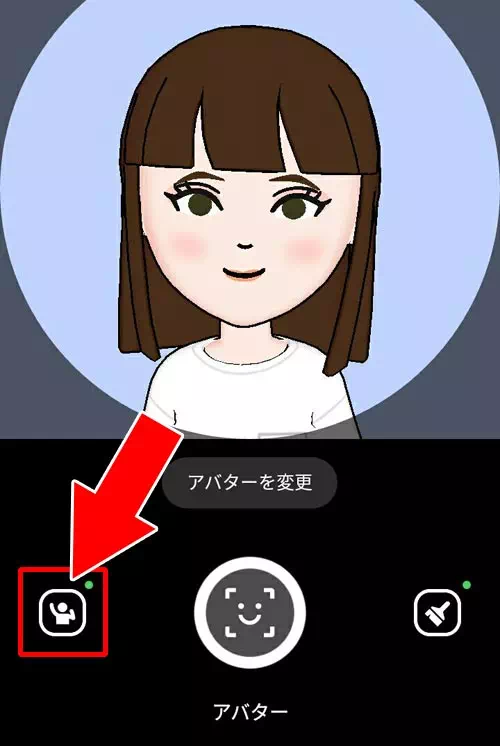
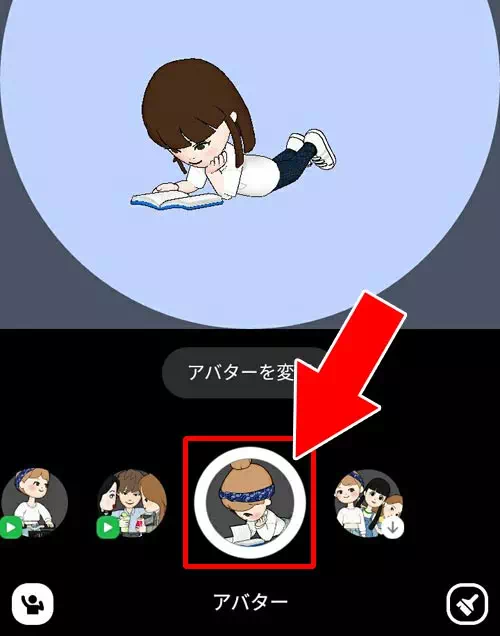
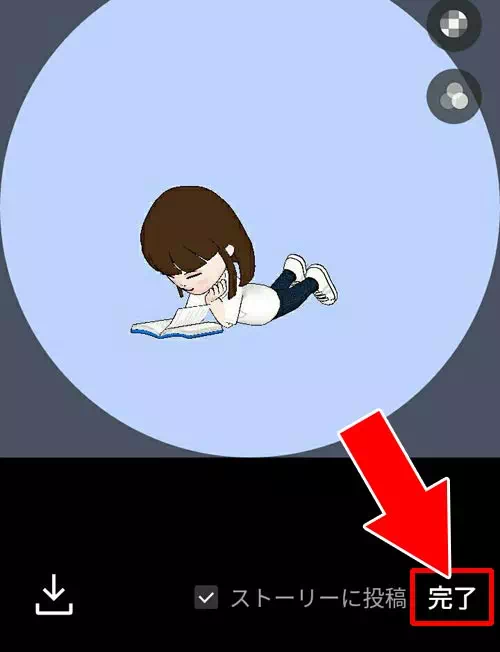
これでLINEアバターをプロフィールアイコンに設定することができます。
アバターの撮影パターンはかなり種類が多いです。
また、1人のパターンだけでなくグループでの撮影パターンや動物(ペット)との撮影パターンなどもあります。
撮影パターンを色々と見るだけでも楽しいですね。LINEアバターを作った後で一度試してみると良いですよ。
LINEで作ったアバターを変更する方法
LINEで作ったアバターは自由に変更することができます。
アバターの変更は以下の方法で行います。
- LINEアプリを起動し、『ホーム』をタップ
- ホーム画面にある自分の名前をタップ
- プロフィール画面の『アバター』をタップ
- 編集したいアバターを選択して『編集』をタップ
- アバターの編集画面が表示されるので好きな部分を変更
- 変更が終わったら最後に『完了』をタップ

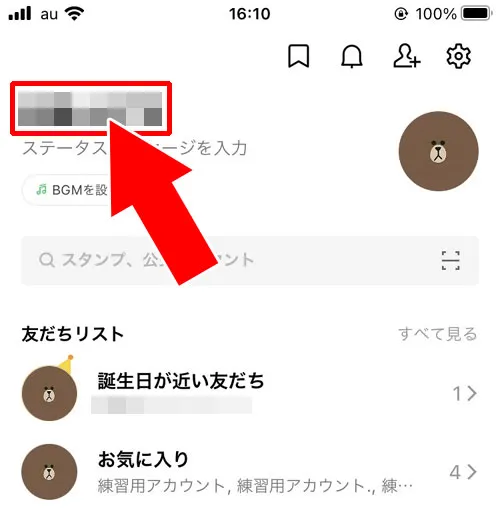
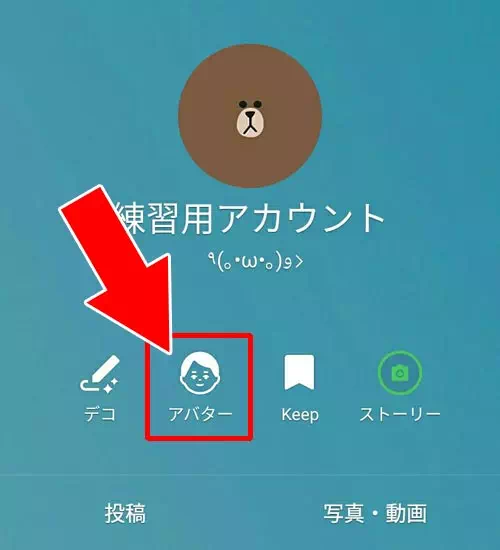
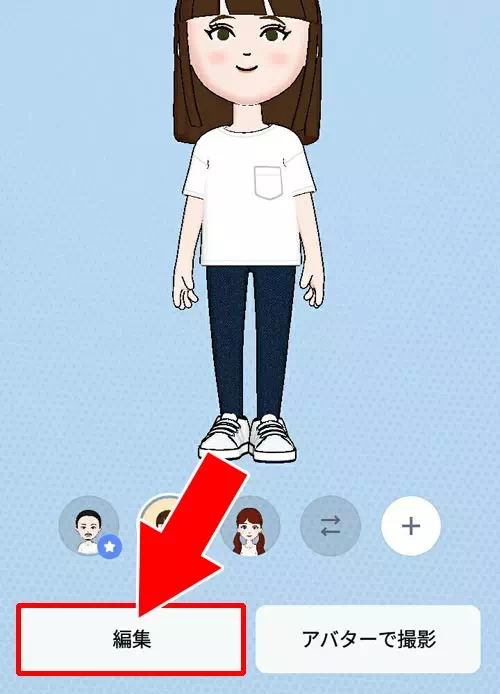
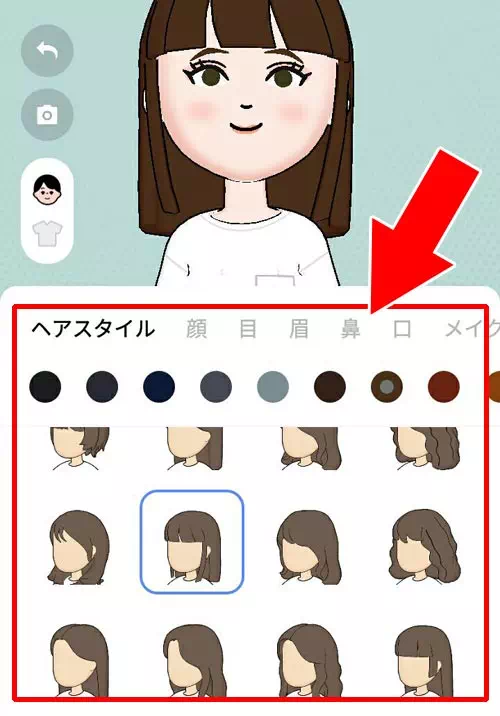
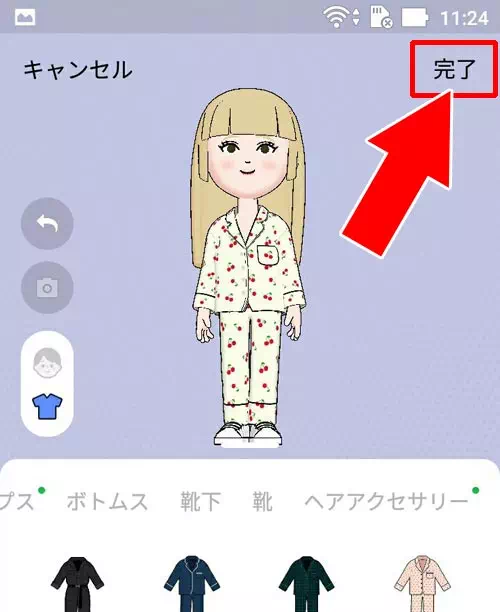
これでアバターを変更することができます。
変更できる箇所は細かく設定されており、自由度が高いので自分好みのアバターも作りやすくなってます。
まとめ
LINEでアバターを作る時は自分の顔から読み取る方法と基本アバターを使って作る方法があります。
自分の顔を使いたくない場合は基本アバターを使ってアバターを作成しましょう。
アバター作成後に編集でアバターを変更すれば、元のアバターがどうであれ結局は同じことです。
変更できるアバターパーツも豊富なので色々と試してみるのも楽しいですね。



















